Comment télécharger des applications sur votre Samsung Smart TV
L'avantage d'avoir un téléviseur intelligent est que vous n'avez pas besoin d'utiliser un appareil distinct comme une clé de streaming ou une console de jeu pour accéder à vos services préférés. Et bien que la plupart des téléviseurs intelligents Samsung soient livrés avec des applications populaires telles que Netflix préinstallées, ils offrent également d'autres applications à télécharger.
Voyons comment télécharger des applications sur votre téléviseur intelligent Samsung pour étendre ce que vous pouvez en faire.
Comment télécharger des applications sur un téléviseur intelligent Samsung
Pour télécharger des applications, vous devez connecter votre téléviseur à Internet via un câble Ethernet ou sans fil. Tant que c'est le cas, appuyez sur le bouton Accueil de votre télécommande pour ouvrir le menu principal. Là, utilisez le pavé de navigation pour faire défiler et sélectionner Applications , qui se trouve sur le côté gauche du menu.
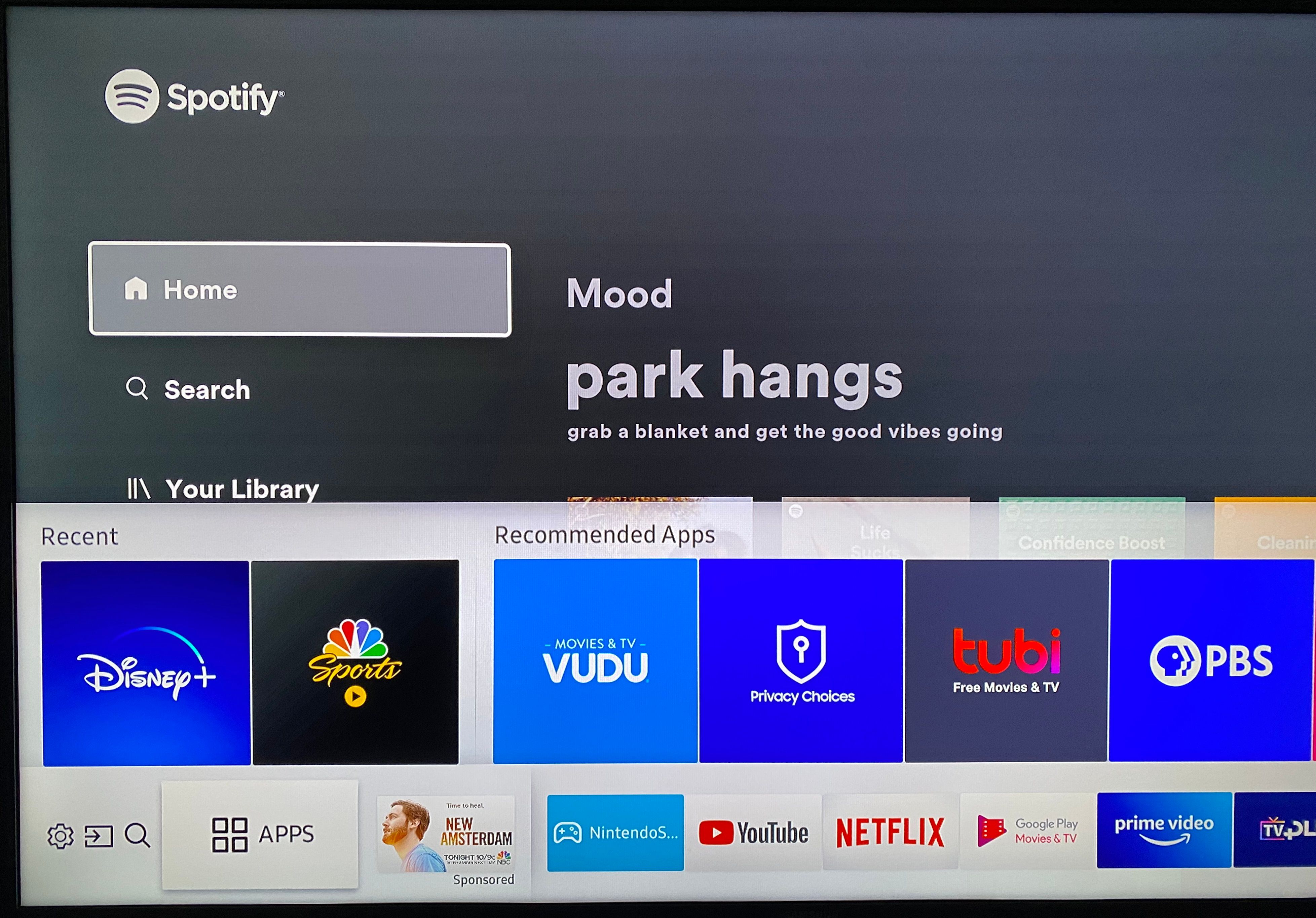
Cela ouvrira la page Applications (essentiellement le magasin et les paramètres tout en un), où vous pourrez voir toutes les offres disponibles pour votre téléviseur Samsung. Utilisez la page de navigation pour parcourir les en-têtes de la page d'accueil, tels que Choix de l'éditeur et Les plus populaires .
Si vous faites défiler vers le bas, vous verrez d'autres groupes d'applications, comme Musique et radio et Sports . Il y a même une sélection de jeux, si vous voulez vraiment jouer à ceux avec une télécommande de télévision pour une raison quelconque.
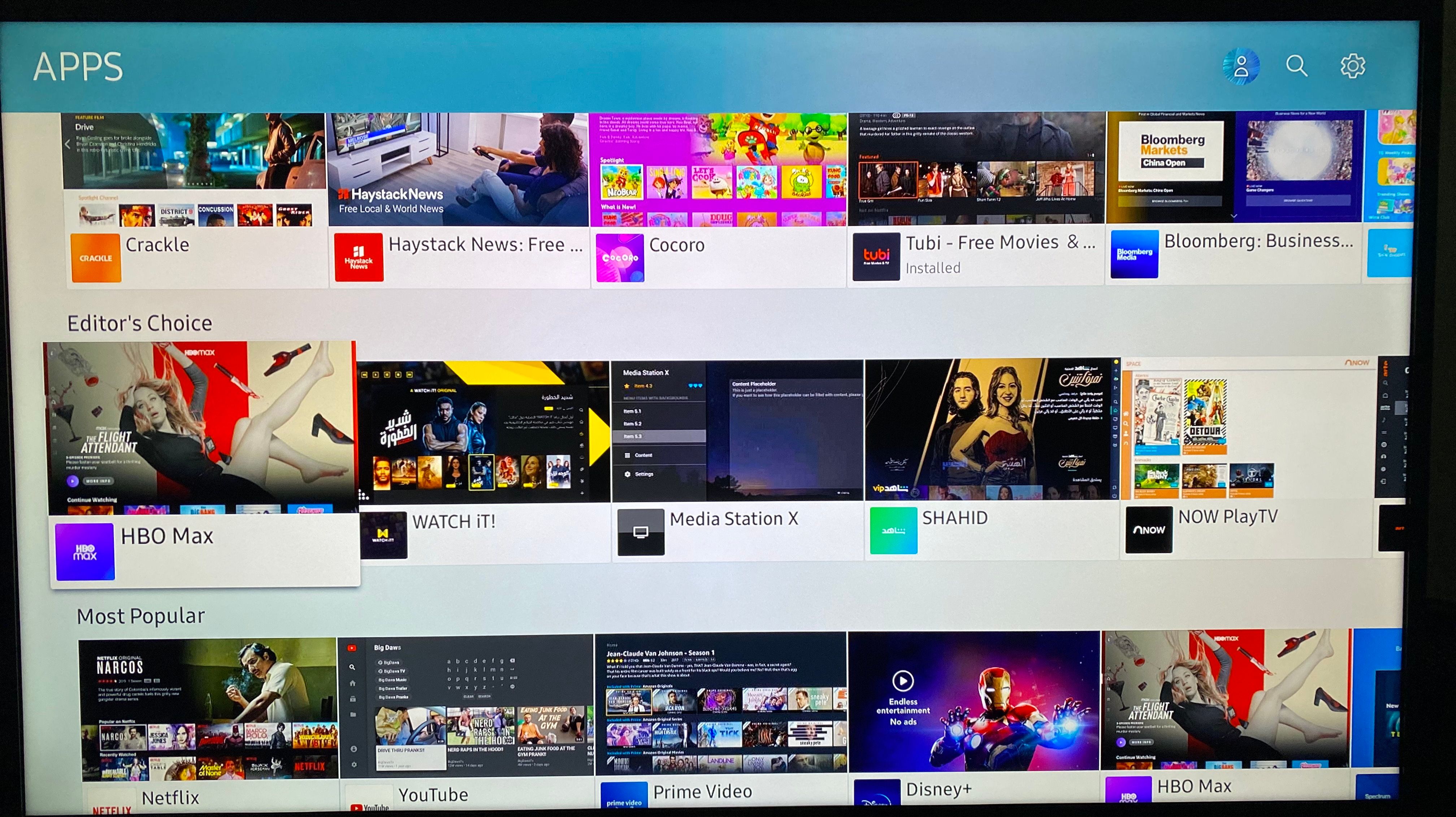
Si vous ne trouvez pas l'application que vous recherchez en faisant défiler le menu, sélectionnez l'icône en forme de loupe de recherche en haut à droite pour saisir une requête.
Lorsque vous ouvrez la page d'une application, vous voyez des informations à son sujet, telles que sa taille, la date de la dernière mise à jour, des captures d'écran et une brève description. Pour installer l'application sur votre téléviseur, appuyez simplement sur le gros bouton Installer ici.

Cela lancera immédiatement le processus de téléchargement, puis installera l'application sur votre téléviseur. Vous verrez une notification en haut de votre écran lorsque vous aurez terminé.
Comment ouvrir les applications installées sur votre téléviseur Samsung
Vous trouverez toutes les applications sur votre téléviseur répertoriées dans la section Applications téléchargées du menu principal des applications mentionné ci-dessus. Vos trois applications les plus récemment utilisées apparaissent également sous Récentes lorsque vous sélectionnez l'icône Applications dans le menu.
Cependant, aucun de ces emplacements n'est pratique si vous utilisez beaucoup d'applications. C'est donc une bonne idée d'ajouter des applications que vous utilisez régulièrement sur votre écran d'accueil. Vous verrez un bouton Ajouter à l'accueil sur la page d'une application juste après l'avoir installée.

Pour en ajouter un plus tard, sélectionnez l'engrenage Paramètres en haut à droite du menu principal des applications . Cela vous amène à une page où vous pouvez voir toutes les applications que vous avez téléchargées. Faites défiler vers le bas et choisissez Ajouter à l'accueil pour placer un raccourci vers celui-ci dans votre menu principal. Vous pouvez vous déplacer à gauche et à droite pour décider où vous souhaitez qu'il aille.
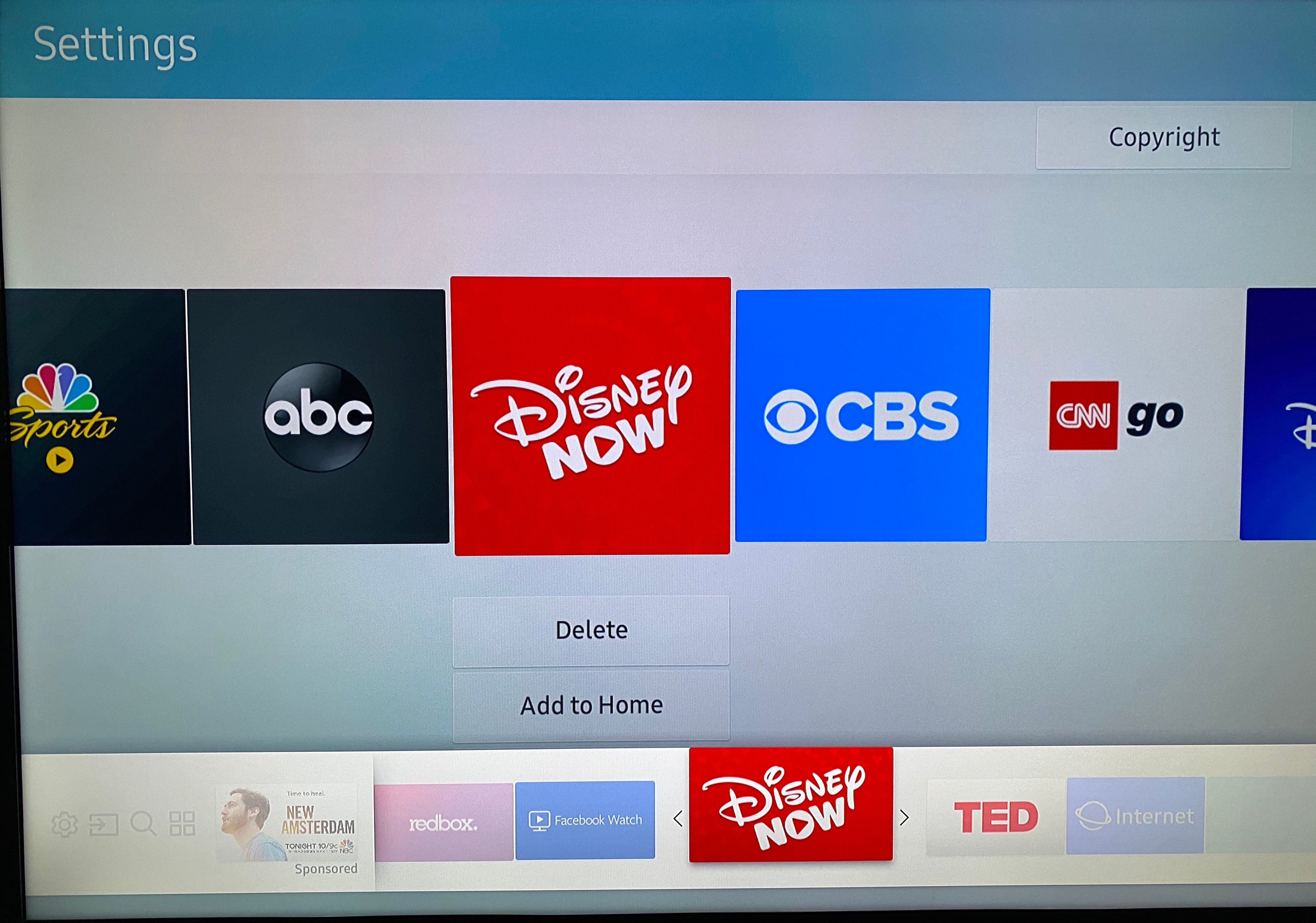
Dans ce menu, vous pouvez également choisir Réinstaller pour récupérer une nouvelle copie de l'application, si elle est endommagée pour une raison quelconque.
Comment mettre à jour vos applications TV Samsung
Enfin, sur la page Paramètres , nous vous recommandons d'activer l'option Mise à jour automatique en haut à droite. Avec cela, vous n'aurez pas à vous soucier de la mise à jour manuelle des applications.
Les applications Smart TV ne se mettent pas à jour aussi souvent que les applications sur votre smartphone ou votre ordinateur, mais les mises à jour automatiques signifient que vous aurez une tâche de moins à vous soucier.
Installation d'applications sur un téléviseur intelligent Samsung, en toute simplicité
C'est tout ce qu'il faut pour installer des applications sur votre téléviseur intelligent Samsung. Bien qu'il n'y ait pas un grand choix disponible et que certaines des applications soient de mauvaise qualité, vous savez maintenant comment récupérer des applications pour des services comme Funimation qui ne sont pas préinstallés sur votre appareil.
Si votre téléviseur intelligent n'offre pas les applications dont vous avez besoin, il est peut-être temps de rechercher une plate-forme de streaming alternative avec plus d'options.
Crédit d'image: Manuel Esteban / Shutterstock
